連写モードを利用する
1.[撮影モード]を表示する
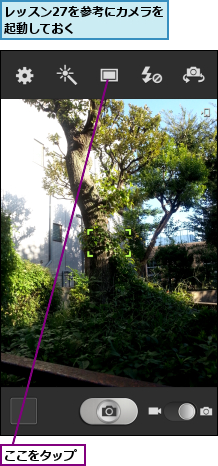
2.連写モードに変更する
![[撮影モード]が表示された,[連写]が表示されたときは[OK]をタップする ,[連写]をタップ](/contents/087/img/img20121129102652034134.jpg)
3.連続撮影をする
![1 カメラのアイコンをロングタッチ ,2 ここをタップ ,撮影モードが[連写]に変更された ,最大20枚まで連続撮影できる ,連続撮影が行われる,[連写]モードを表すアイコンが表示された](/contents/087/img/img20121129104559047191.jpg)
4.写真を確認する
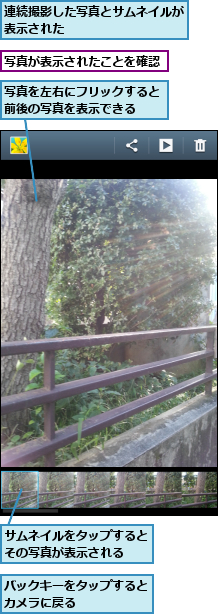
[ベストフォト]機能を利用する
1.[ベストフォト]機能の利用を開始する
![カメラを起動し、撮影モードを[連写]にしておく ,[OFF]をタップ](/contents/087/img/img20121227102825064472.jpg)
2.撮影を開始する
![カメラのアイコンをタップ,シャッター音が連続して鳴り、8枚まで連続撮影が行われる,[ON]が表示された ,[ベストフォト]機能が利用可能になった](/contents/087/img/img20121211101949074288.jpg)
3.連続撮影が行われた
![[OK]をタップ,[ベストフォト]が表示された](/contents/087/img/img20121221173530074738.jpg)
4.ベストの写真を保存する
![1 写真をタップ ,2[完了]をタップ ,下のサムネイルをロングタッチすると指のアイコンが表示され、指のアイコンが付いたすべての写真を保存できる,手順2の画面に戻る ,連続撮影した中でベストの写真が保存される ,[保存するベストフォトを選択]が表示された](/contents/087/img/img20121211102323034891.jpg)
[ヒント]連写モードってなに?
連写モードを設定すると、約0.3秒ごとに1枚、最大20枚の写真を撮り、すべて保存します。ベストフォトは、最大8枚の写真を撮り、その中で自分が選んだ写真のみを保存する機能です。
[ヒント]撮影モードにはどのような種類がある?
GALAXY S III Progreにはカメラ任せできれいに写真を撮影できる撮影モードが用意されています。初期設定では[通常撮影]になっていますが、[連写モードを利用する]手順2の画面の[撮影モード]から変更できます。たとえばパノラマ撮影では、高層建築や室内の様子など広い範囲の写真を撮れます。手順2の画面で[パノラマ]を選び、一定方向(上下左右など)へ動かしながら撮影すると、その範囲の写真が自動合成されます。
[ヒント]フラッシュやシーン撮影などの設定も変更できる
写真が上手に撮影できないときは、シーン設定を活用してみましょう。この機能を使うと、GALAXY S III Progreが自動的に撮影状況に最適な設定にしてくれます。カメラの起動中に、画面左上の歯車のアイコン([設定])の[シーン設定]をタップすると、[ポートレート](人物撮り)[風景][夜景][スポーツ][パーティー/ 室内]などから、任意の設定を選択できます。
[ヒント]内側カメラで自分撮りもできる
ディスプレイの右上には、約190万画素の内側カメラが搭載されているため、自分撮りが可能です。片手を伸ばした状態で、ツーショット写真なども撮影できるので、活用してみましょう。内側カメラは画面右上にあるカメラ切替アイコンをタップすると起動します。
[ヒント]明暗の差が激しい場所ではHDRを使おう
GALAXY S III Progreには、明るいところと暗いところの写真を合成して、1枚のきれいな写真にするHDRという機能があります。太陽を背中にしているときの記念写真や、日向と日陰が混在するシーンではHDRを使うと、きれいな写真が撮れます。HDRを使うには、[連写モードを利用する]手順2の画面で[HDR]を選んでください。
[ヒント]位置情報の機能はオフになっている
GALAXY S III Progreは写真にGPSタグ(GPS衛星を利用して取得した位置情報)を付けることができます。GPSタグ付きの写真は、[マップ]で地図上に写真を表示できるなど、便利に活用できます。ただし、GPSタグ付きの写真をSNS などに公開してしまうと、自宅の位置などが第三者に知られてしまいます。取り扱いには気を付けましょう。なお、初期設定ではGPSタグはオフになっています。歯車のアイコンをタップし、[GPSタグ]の[ON]を選択することで、オンに設定できます。




